Apple TV to obecnie jedno z najpopularniejszych urządzeń do przesyłania strumieniowego. Umożliwia jednoczesne oglądanie ulubionych programów i filmów, a nawet granie w gry na telewizorze. Jedną z najwygodniejszych funkcji Apple TV jest AirPlay, która umożliwia strumieniowe przesyłanie treści z iPhone'a, iPada lub komputera Mac bezpośrednio do telewizora. Ale co, jeśli nie masz dostępu do Wi-Fi? Czy nadal możesz używać AirPlay na Apple TV? To pytanie zadaje wiele osób, a odpowiedź może Cię zaskoczyć. W tym artykule zabierzemy Cię w owocną, pełną wiedzy podróż, bez względu na to, czy możesz AirPlay bez Wi-Fi na Apple TV i jakie masz alternatywy, jeśli potrzebujesz połączenia z Internetem. Ciekawe prawda? Więc czytaj dalej!

Gdy jesteś w podróży lub w odosobnionym miejscu, Wi-Fi może być Twoim problemem. Nawet jeśli jest Wi-Fi, AirPlay nie będzie działać poprawnie, jeśli zwolni. Ponieważ napotkałeś ten problem, jesteśmy tutaj, aby rozwiązać ten problem, wymieniając najlepsze sposoby korzystania z AirPlay bez połączenia Wi-Fi.
Dzięki przejściówce Apple Lightning na cyfrowe AV możesz podłączyć swoje urządzenie iOS do Apple TV lub dowolnego innego telewizora bez Wi-Fi. Ponieważ ta metoda jest przewodowa, musisz włożyć wiele wysiłku w jej ustawienie. Na szczęście znaleźliśmy szybki sposób na Airplay do Apple TV bez Wi-Fi, wykonując wskazane czynności.

Czy możesz korzystać z Airplay bez Wi-Fi? Być może słyszałeś o technologii peer-to-peer Airplay, która nie wymaga Wi-Fi obu urządzeń. Jednak programiści Apple nie chcą, abyś regularnie korzystał z tej metody. Pamiętaj, musisz otworzyć Wi-Fi na obu urządzeniach, ale nie łącz ich z żadną siecią. Jeśli łączy się automatycznie, lepiej byłoby zapomnieć o sieci na urządzeniu, z którego chcesz korzystać. Po wykonaniu tej czynności przejdź do następnego kroku.
Lustro telefonu Aiseesoft pozwala każdemu bez problemu wykonać kopię lustrzaną ekranu systemu iOS na komputerze PC i możesz to zrobić, nawet jeśli nie ma połączenia z Internetem. W przeciwieństwie do pierwszego sposobu, o którym tutaj wspomnieliśmy, adapter Lightning Digital AV kosztuje 49.99 USD. Ale jeśli korzystasz z tej aplikacji, wystarczy mieć kabel ładujący i podłączyć go do portu USB, a następnie pobrać FoneLab Mirror tak szybko, jak Twoje urządzenie mobilne zostanie zrzut ekranu na PC.
Na szczęście możesz teraz bezpłatnie pobrać aplikację na system Windows i Mac, ale jeśli chcesz korzystać z pełnej funkcjonalności tej aplikacji, możesz ją kupić za niską cenę. Jeśli potrzebujesz elastycznego sposobu na odzwierciedlenie wszystkiego na swoim iOS na Windows/macOS, ta aplikacja jest najlepszym wyborem! Wykonaj poniższe czynności, aby dowiedzieć się, jak z niego korzystać.
100% bezpieczeństwa. Bez reklam.
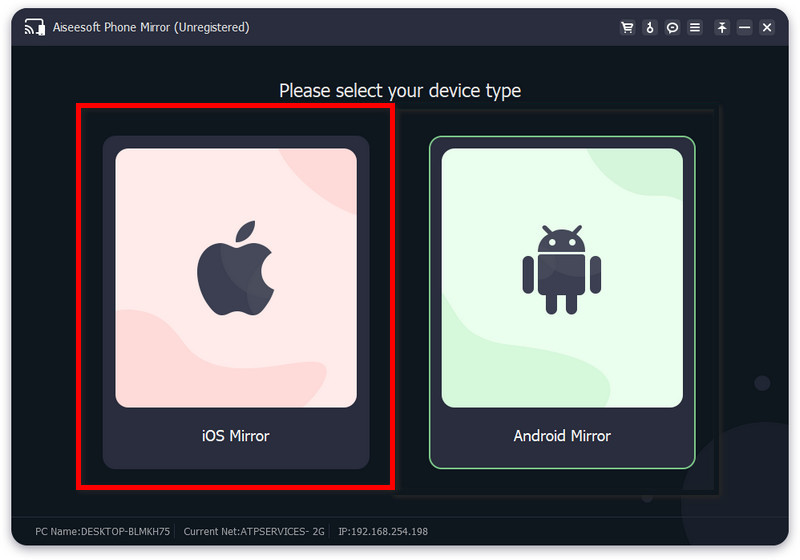
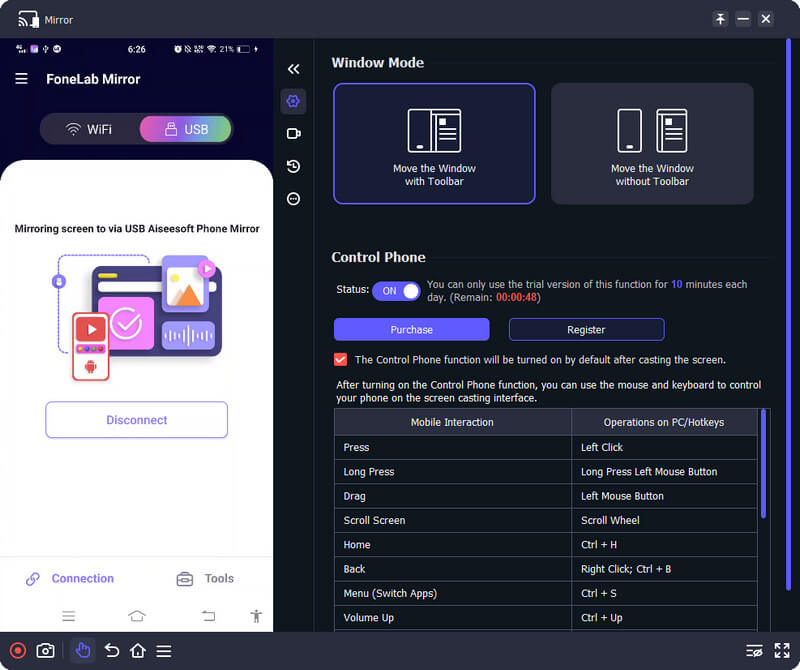
Czy potrzebuję silnego Wi-Fi do AirPlay?
Absolutnie! Podczas korzystania z AirPlay będziesz potrzebować silnego połączenia internetowego, ponieważ wykorzystuje przepustowość do połączenia obu urządzeń i doskonale wyświetla wszystko na iOS na większym lub większym ekranie.
Dlaczego ikona AirPlay się nie wyświetla?
W najnowszej wersji systemu iOS tzw AirPlay się nie wyświetla ponieważ został zmieniony na Screen Mirroring. Jeśli szukasz AirPlay na iPhonie i iPadzie, nie próbuj już znaleźć ikony AirPlay, głównie jeśli używasz zaktualizowanej wersji systemu operacyjnego.
Czy AirPlay potrzebuje Wi-Fi?
Tak, potrzebuje połączenia internetowego głównie do przesyłania strumieniowego wideo i audio. AirPlaying stał się jeszcze bardziej efektywny dzięki Wi-Fi łączącemu oba urządzenia z tą samą siecią.
Wnioski
Jak korzystać z AirPlay bez Wi-Fi? Możesz kupić Apple Lightning Digital AV Adapter w sklepie lub skorzystać z funkcji AirPlay typu peer-to-peer, ponieważ jest to jedyny możliwy sposób korzystania z AirPlay bez połączenia z Internetem. Ale jeśli chcesz wykonać kopię lustrzaną swojego iPhone'a lub Ekran iPada do komputera, musisz skorzystać z aplikacji, którą dodaliśmy w części drugiej. Jest to dedykowana aplikacja i wyróżnia się tym, że jest najlepszą aplikacją do screencastów, z której możesz korzystać.
Jeśli masz pytanie dotyczące tego tematu, możesz zostawić komentarz poniżej, a my przejrzymy Twoje pytania i natychmiast na nie odpowiemy. Dziękujemy za przeczytanie tego artykułu. Mamy nadzieję, że wszystkie informacje na temat odtwarzania AirPlay bez zapytania Wi-Fi zostały tutaj udzielone.

Phone Mirror może pomóc w przesyłaniu ekranu telefonu na komputer, aby uzyskać lepszy widok. Możesz także nagrywać ekran swojego iPhone'a/Androida lub robić zdjęcia, jak chcesz podczas tworzenia kopii lustrzanej.
100% bezpieczeństwa. Bez reklam.